Hvis du ikke sikkerhedskopierer data af vigtige filer, vil du miste dem alle på grund af fejltagne sletninger, systemfejl eller brudte enheder. I et andet ord oprettes en data backup er en nyttig måde at gendanne slettede eller tabte data. Gennem denne artikel kan du få 5 forskellige data backup software til at lave kopier af vigtige dokumenter, videoer og alt hvad du kan lide nemt.

- Del 1: Hvorfor skal du sikkerhedskopiere dine filer
- Del 2: Hvilke data skal sikkerhedskopieres
- Del 3: Sådan sikkerhedskopieres data
del 1: Hvorfor skal du sikkerhedskopiere dine filer
Nogle mennesker er af den opfattelse, at sikkerhedskopiering af data er en slags tidsfordrende opgave. Der er mange pålidelige dataåbner værktøjer, der kan få slettet eller tabt filer tilbage. Det er rigtigt, at data backup filer er ubrugelige i de fleste tilfælde. Men hvad nu hvis din smarte telefon eller computer går tabt eller stjålet? For at holde forretningsdata og skattehukommelser sikkert, havde du bedre sikkerhedskopiering af dine filer regelmæssigt. Følgende er populære data backup tjenester, som du kan sikkerhedskopiere og gendanne data uden tab af data.
del 2: Hvilke data skal sikkerhedskopieres
Så hvilken slags filer skal sikkerhedskopieres, eller hvilke data understøttes for at blive sikkerhedskopieret til cloud storage eller eksterne drev? Nå er definitionen af data backup kopiering eller arkivering af filer og mapper i tilfælde af yderligere tab af data. Oprettelse af data backup filer kan reducere skaderne af hardwarefejl og computervirus, især for forretningsdata og økonomiske data. For at være mere specifik kan din data backup plan dække de fleste filtyper, herunder tekstbehandlingsdokumenter, regneark, databaser, kundedata og personlige filer (musik, videoer, kontakter, e-mails osv.). Sikkerhedskopier ikke programmer eller systemmapper, som opbevares på forskellige steder. I et ord kan du sikkerhedskopiere almindelige filer og mapper, men ikke dit fulde system.
del 3: Sådan sikkerhedskopieres data
Så hvordan kan du sikkerhedskopiere data på forskellige digitale platforme? Du kan finde den bestemte del og få en trinvis vejledning til hurtigt at oprette en data backup.
Windows: Brug EaseUS Todo Backup Home til Backup Data
Trin 1. Start data backup Windows-software
Download og installer EaseUS Todo Backup Home-programmet på din Windows-pc. Start det, og vælg en data backup metode. Du kan vælge mellem "Sikkerhedskopiering af disk / partition", "Sikkerhedskopiering af filer", "Sikkerhedskopiering", "Smart sikkerhedskopiering" og "Mail-sikkerhedskopi".
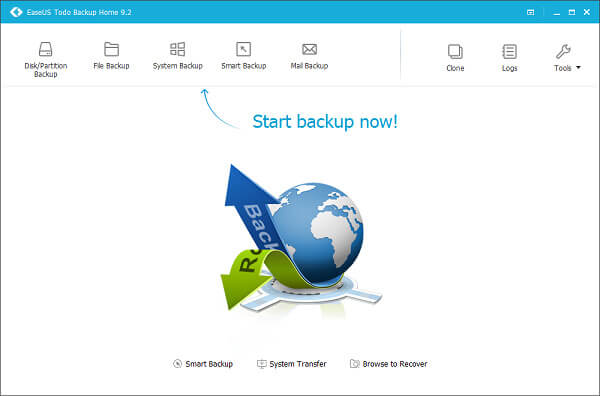
Trin 2. Fortsæt til backup data fra Windows
Vælg den disk eller partition, der skal sikkerhedskopieres. Du kan også administrere backupmuligheder som at indstille en krypteringsadgangskode, tilføje beskrivelser og mere. Klik på "Process" for at starte sikkerhedskopiering af data fra Windows. Derudover kan du udløse "Planlæg" on-off mulighed for også at indstille en tidsplan for sikkerhedskopiering af data.
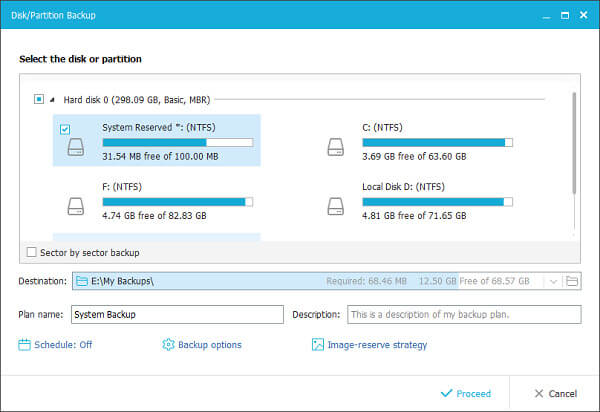
Mac: Kør Data Backup Mac for at oprette en bootbar klon
Trin 1. Lav en ny klon backup
Åbn Prosofteng Data Backup på din Mac-computer. Tryk på knappen "Tilføj" nederst til venstre for at oprette et nyt sikkerhedskopieringssæt.
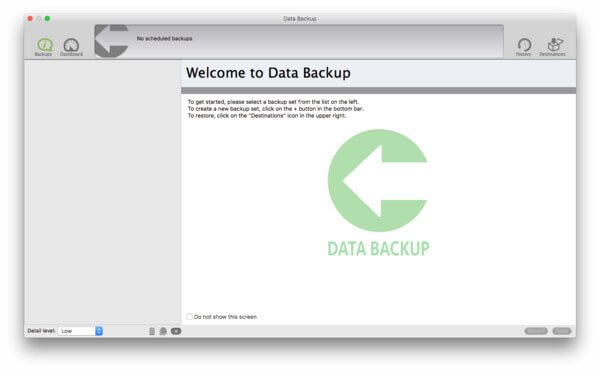
Trin 2. Gem data backup filer på Mac
Vælg sikkerhedskopieringstype, og hvilke filer du vil sikkerhedskopiere. Tryk på "Åbn", og indstil derefter et destinationsdrev. Tryk på "Gem" for at lave en sikkerhedskopi af data ved hjælp af Prosofteng Data Backup Mac-værktøjet.
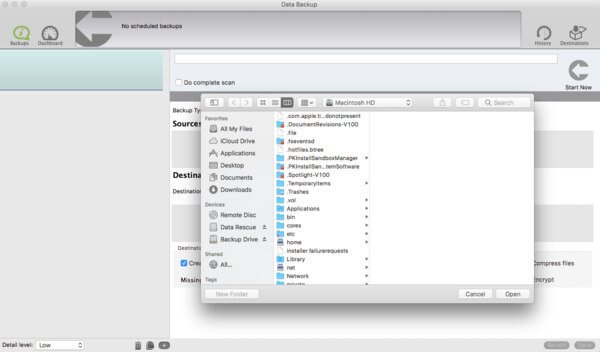
iPhone: Anvend Apeaksoft iOS Data Backup & Restore at sikkerhedskopiere iOS-data i en klik
Trin 1. Slut iPhone til iOS Data Backup
Download og installer iPhone-sikkerhedskopieringsappen. Vælg "iOS Data Backup" -tilstand, og brug derefter et USB-kabel til at forbinde iPhone til computeren.

Trin 2. Vælg filtyper til sikkerhedskopiering
Du kan se et komplet vindue, der viser alle tilgængelige filtyper, du kan sikkerhedskopiere. Der er fotos, app-fotos / videoer / audios / dokument, kalendere og mere. Vælg filtyper og tryk på "Næste" -knappen. Derefter registrerer iOS Data Backup & Restore din iPhone grundigt.

Trin 3. Få data backup fra iPhone til computer
Bekræft sikkerhedskopieringsstien i pop op-vinduet. Vælg "Backup" -knappen for automatisk at sikkerhedskopiere data fra iPhone til din computer.

Trin 4. Se og administrer iPhone Data backup
Senere kan du forhåndsvise disse sikkerhedskopieringsfiler direkte. Og hvis du har brug for at gendanne mistede iPhone-data fra tidligere sikkerhedskopieringsfiler, kan du indtaste et andet afsnit i dette program ved navn "iOS Data Restore".

Android: Få Apeaksoft Android Data Backup & Gendan at sikkerhedskopiere Android-data til evigt bevarelse
Trin 1. Installer Android Data Backup & Gendan
Gratis download af Android Data Backup & Restore. Start programmet til selektivt eller et-klik backup data på Android-enhed. Derefter skal du slutte Android-telefonen til din computer.

Trin 2. Sikkerhedskopier Android-data til computer
Vælg datatype til sikkerhedskopiering, du kan vælge kontakter, beskeder, fotos, videoer, lydfiler, dokumenter og mere til din computer. Du kan blot vælge "Vælg alt" for at sikkerhedskopiere alle filer. Hvis du ikke ønsker at kryptere backupfiler, skal du bare trykke på knappen "Start".

Trin 3. Krypter Android backup filer
Hvis du har brug for at indstille en adgangskode til Android-sikkerhedskopifiler, skal du markere afkrydsningsfeltet "Krypteret sikkerhedskopi". Derefter indstilles en adgangskode til Android-backupfilerne. I tilfældet kan andre ikke få adgang til sikkerhedskopifiler uden adgangskoden.
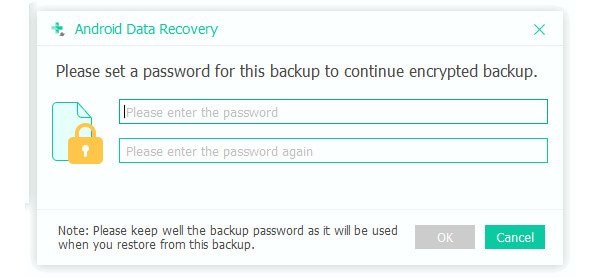
Trin 4. Android data backup til computer
Det tager et par minutter at sikkerhedskopiere filer fra Android til din computer. Når hele processen er færdig, kan du kontrollere filerne i backupmappen.

Online: Brug Backblaze til Backup Data Online med 10 GB Free Storage
Trin 1. Forbered dig på at sikkerhedskopiere data online
Tilmeld dig og log ind med dit online data backup værktøj. Indstil en data backup skema og juster dens indstillinger.
Trin 2. Backup data til cloud storage
Tryk på "Backup" og start sikkerhedskopiering af data med ubegrænset filstørrelse og hastighed. Derudover kan du gendanne op til 30 dage med flere versioner, ligesom iCloud gør. Og du kan endda bruge BackBlaze online sikkerhedskopieringsprogram til at finde en manglende eller stjålet computer.
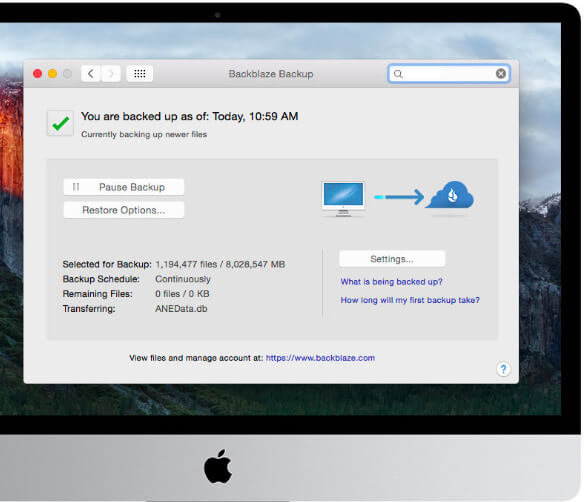
Konklusion
Som et resultat kan du sikkerhedskopiere iPhone- eller Android-data til Windows eller Mac-computeren for at administrere eller sikkerhedskopiere vigtige dokumenter og virksomhedsfiler fra computer til skylagring. Det er vigtigt at indstille en god data backup plan. Og hvis du ikke har tid til at sikkerhedskopiere filer manuelt, skal du bare lave en backup skema med ovenstående data backup software til sikkerhedskopiering af data automatisk og regelmæssigt.




